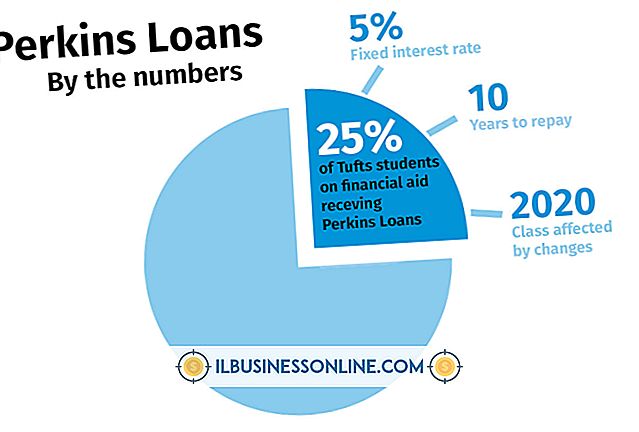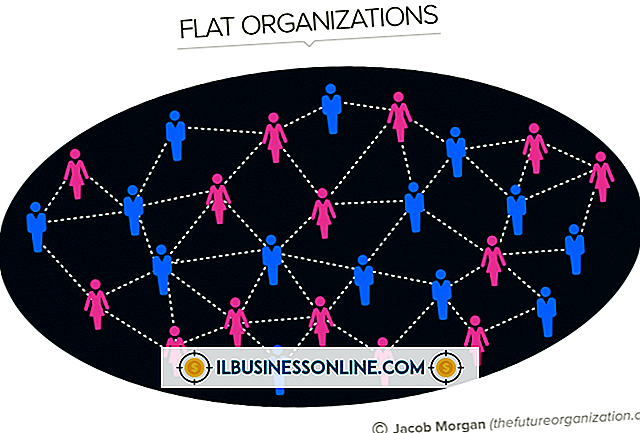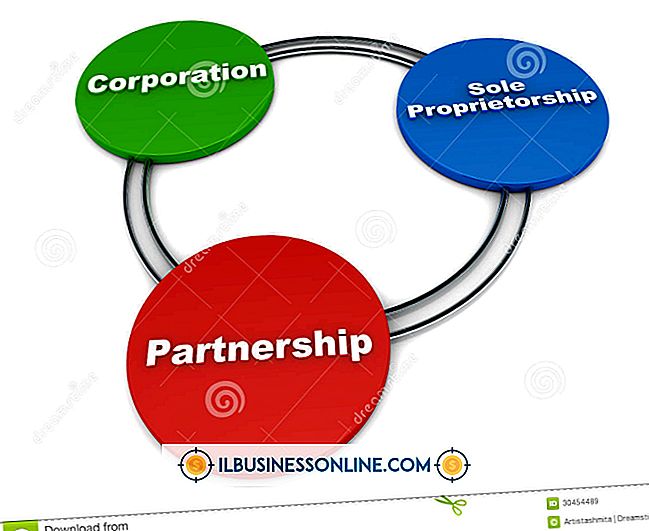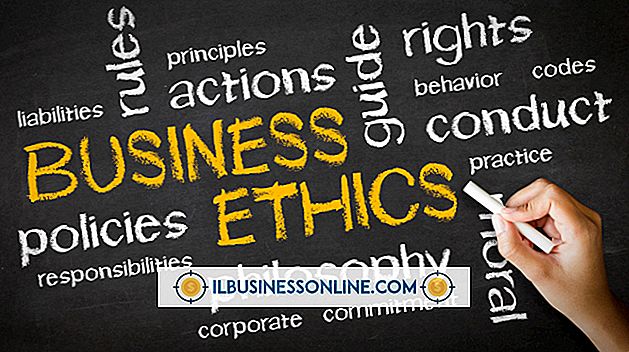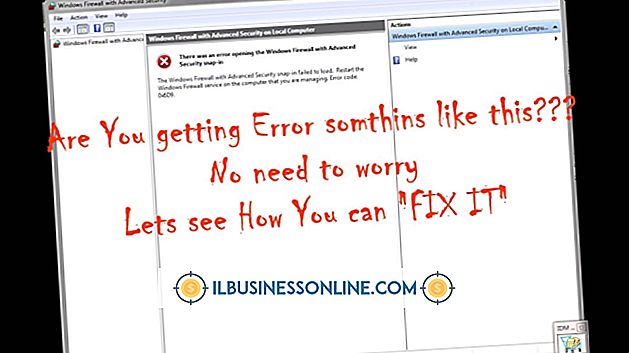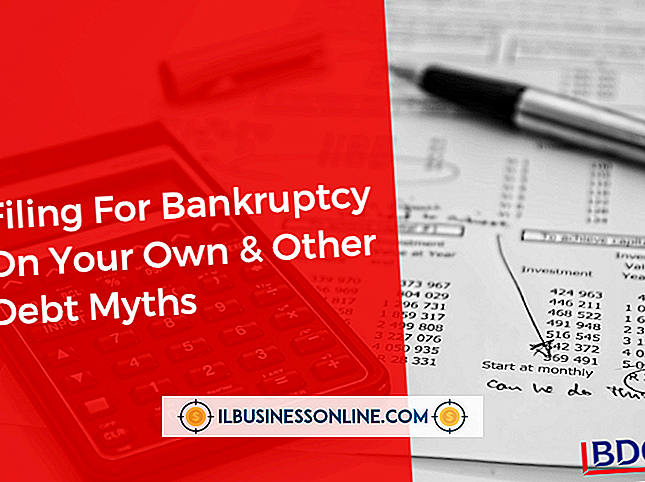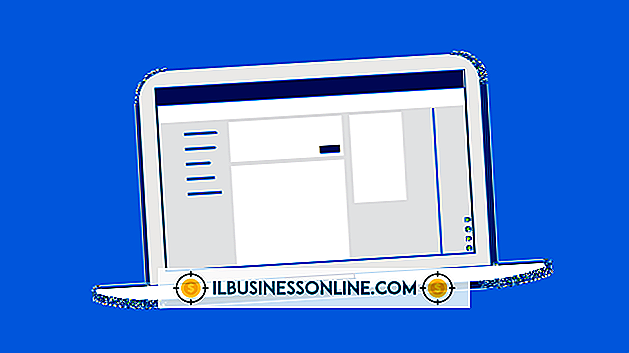Cách thay đổi ngày trên QuickBooks

QuickBooks cung cấp cách thay đổi ngày giao dịch cho khách hàng, công việc và nhà cung cấp bằng cách sử dụng Nhà cung cấp hoặc Trung tâm khách hàng. Ngoài ra, bạn có thể thay đổi ngày số dư mở cho tài khoản tài chính của mình. Ngày bắt đầu tài khoản không nằm trong một phần duy nhất trong QuickBooks; ngày bắt đầu cho số dư mở của bạn trong khách hàng, nhà cung cấp, ngân hàng và các tài khoản khác có thể được chỉnh sửa trong danh sách Biểu đồ tài khoản. Sửa ngày mở cho tất cả các tài khoản QuickBooks của bạn cho phép bạn sửa đổi số dư mở không chính xác và cung cấp số liệu thống kê chính xác hơn khi tạo báo cáo.
Thay đổi ngày giao dịch của khách hàng hoặc công việc
1.
Nhấp vào menu "Khách hàng" và chọn "Trung tâm khách hàng".
2.
Chọn tab "Giao dịch"
3.
Chọn một loại giao dịch mà bạn muốn chỉnh sửa. Các giao dịch phổ biến là Đơn đặt hàng, Hóa đơn, Phí sao kê và Chi tiết số dư.
4.
Bấm đúp vào giao dịch bạn muốn chỉnh sửa, bấm vào trường "Ngày" và sau đó sử dụng lịch để nhập một ngày mới.
5.
Nhấp vào để lưu."
Thay đổi ngày giao dịch của nhà cung cấp
1.
Nhấp vào menu "Nhà cung cấp" và chọn "Trung tâm nhà cung cấp" để thay đổi giao dịch của nhà cung cấp.
2.
Chọn tab "Nhà cung cấp".
3.
Chọn nhà cung cấp từ danh sách để chỉnh sửa giao dịch dựa trên nhà cung cấp.
4.
Nhấp đúp vào trường "Ngày" và thay đổi ngày bằng cách nhấp vào biểu tượng "Lịch" và chọn một ngày mới.
5.
Nhấp vào để lưu."
Thay đổi ngày bắt đầu QuickBooks
1.
Nhấp vào menu "Danh sách" và chọn "Biểu đồ tài khoản".
2.
Nhấp đúp vào tài khoản "Opening Bal Equity" để truy cập vào sổ đăng ký tài khoản.
3.
Cuộn lên đến mục đầu tiên trong sổ đăng ký. Thay đổi ngày của mỗi giao dịch bằng một bản ghi nhớ ghi "Số dư mở". Điều này thay đổi ngày bắt đầu cho bất kỳ mục nào trong QuickBooks có ngày bắt đầu. Bạn cũng có thể thay đổi các mục khác không nhất thiết liên quan đến số dư mở.
tiền boa
- Trong Trung tâm khách hàng và nhà cung cấp, bạn có thể chọn danh sách "Ngày" để lọc các giao dịch bằng các tiêu chí tìm kiếm cụ thể hoặc chỉ hiển thị các giao dịch từ một phạm vi ngày cụ thể.
Cảnh báo
- Thông tin trong bài viết này áp dụng cho QuickBooks 2013. Nó có thể thay đổi một chút hoặc đáng kể với các phiên bản hoặc sản phẩm khác.